Как обновить драйверы графики AMD в Windows 10
Windows
AMD — одна из крупнейших компаний Создавать видеокарты для компьютера. ожидал, Nvidia опережает AMD много миль с точки зрения реальных продаж, но если вы хотите отличное соотношение цены и качества и аналогичную производительность, вы можете AMD — лучший выбор. Обновление графических драйверов обычно — простой процесс, но есть определенно лучшие и худшие способы сделать это.
Иногда следование пути обновления графического процессора по умолчанию может привести к неправильному обновлению. для видеокартыИтак, мы покажем вам, как обновлять Драйверы AMD Так что после обновления вы наверняка исправно работаете.
Обновите драйверы AMD — основной метод
Вы, наверное, уже знакомы с этим, но для подтверждения мы быстро расскажем, как обновить драйверы AMD стандартным способом.
Просто откройте настройки Radeon, нажмите «Обновления» в нижнем левом углу, а затем «Проверить наличие обновлений».
Вы можете увидеть варианты «Новые рекомендуемые» и «Новые необязательные». Необязательное обновление обычно означает, что эта версия все еще находится в стадии тестирования и может не работать на 100 процентов надежно. (С другой стороны, он может быть лучше оптимизирован для новых игр).
Необязательное обновление обычно означает, что эта версия все еще находится в стадии тестирования и может не работать на 100 процентов надежно. (С другой стороны, он может быть лучше оптимизирован для новых игр).
Рекомендуемое новое обновление — лучший вариант, если вам нужна стабильность, поэтому просто нажмите на него, если вы не уверены, следуйте инструкциям.
Обновите драйверы AMD с помощью DDU
Если вы обнаружите, что обновления драйверов AMD, как правило, идут не так, как планировалось, с вашими драйверами сбой или не работают должным образом, вам следует вместо этого очистить обновленные драйверы. Для этого мы рекомендуем использовать инструмент под названием DDU (Display Driver Uninstaller).
Загрузите Последняя версия DDU, Разархивируйте его в любое место по вашему выбору. После этого сделайте Загрузитесь в безопасном режиме для Windows 10. (Самый простой способ — удерживать Shift, одновременно нажимая кнопку «Перезагрузить» в Windows 10, затем перейдите в раздел «Устранение неполадок» -> «Дополнительные параметры» -> «Дополнительные параметры восстановления» -> «Параметры запуска» -> «Перезагрузка»).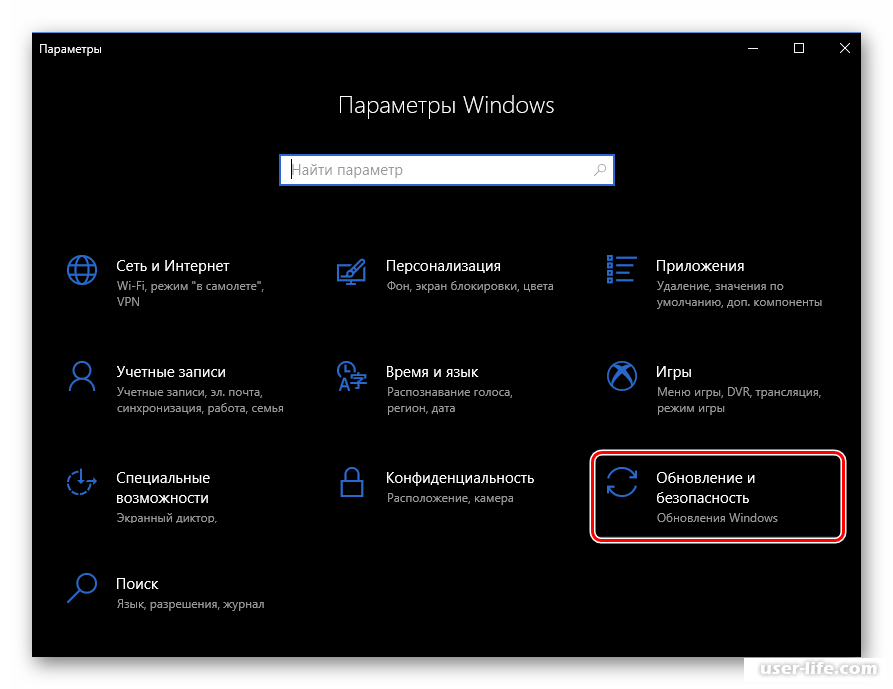
Выберите «Включить безопасный режим» и убедитесь, что ваш компьютер отключен от Интернета.
В безопасном режиме откройте программу удаления драйвера дисплея. В раскрывающемся списке «Выбор типа устройства» выберите графический процессор и убедитесь, что в раскрывающемся списке ниже указано «AMD».
Перейдите в раздел «Параметры» в DDU и в разделе «Параметры AMD» убедитесь, что установлены все флажки.
Наконец, нажмите «Очистить и перезагрузить» и позвольте DDU творить чудеса.
После перезагрузки компьютера должна запуститься Windows. (Может быть в низком разрешении — не паникуйте!) Страница драйверов AMD В браузере выберите драйверы, совместимые с вашей видеокартой. (Если вы не уверены, вы можете скачать инструмент автоопределения внизу страницы.)
После ввода информации о графическом процессоре нажмите «Отправить». На следующей странице выберите соответствующий драйвер, который хотите загрузить. (Обычно у вас есть два варианта — более высокий номер версии является менее стабильным «необязательным» драйвером, о котором мы говорили ранее. )
)
Выберите нужный драйвер, и теперь у вас должен быть очень чистый драйвер графического процессора AMD, готовый к работе!
Заключение
Так что есть простой способ Чтобы обновить драйверы AMD , но есть и более сложный и всеобъемлющий метод. Если у вас не было проблем с использованием встроенного метода AMD, вам не нужно беспокоиться о DDU, хотя мы обнаружили, что довольно часто обновления могут вызывать некоторые ошибки.
Хорошая новость заключается в том, что теперь вы знаете, как использовать DDU, что также полезно, если вы устанавливаете новую видеокарту.
Источник
Как обновить драйверы в Windows 10 в 2021 году (Руководство)
С момента появления Windows 10 управлять драйверами и обновлять их стало намного проще. Теперь вам не нужно искать конкретные драйверы для графики, звука, Wi-Fi и т. д., поскольку Windows 10 позаботится обо всем этом в фоновом режиме. При этом есть некоторые старые компьютеры, на которых Windows 10 не может обнаружить аппаратное устройство и соответствующим образом обновить драйверы.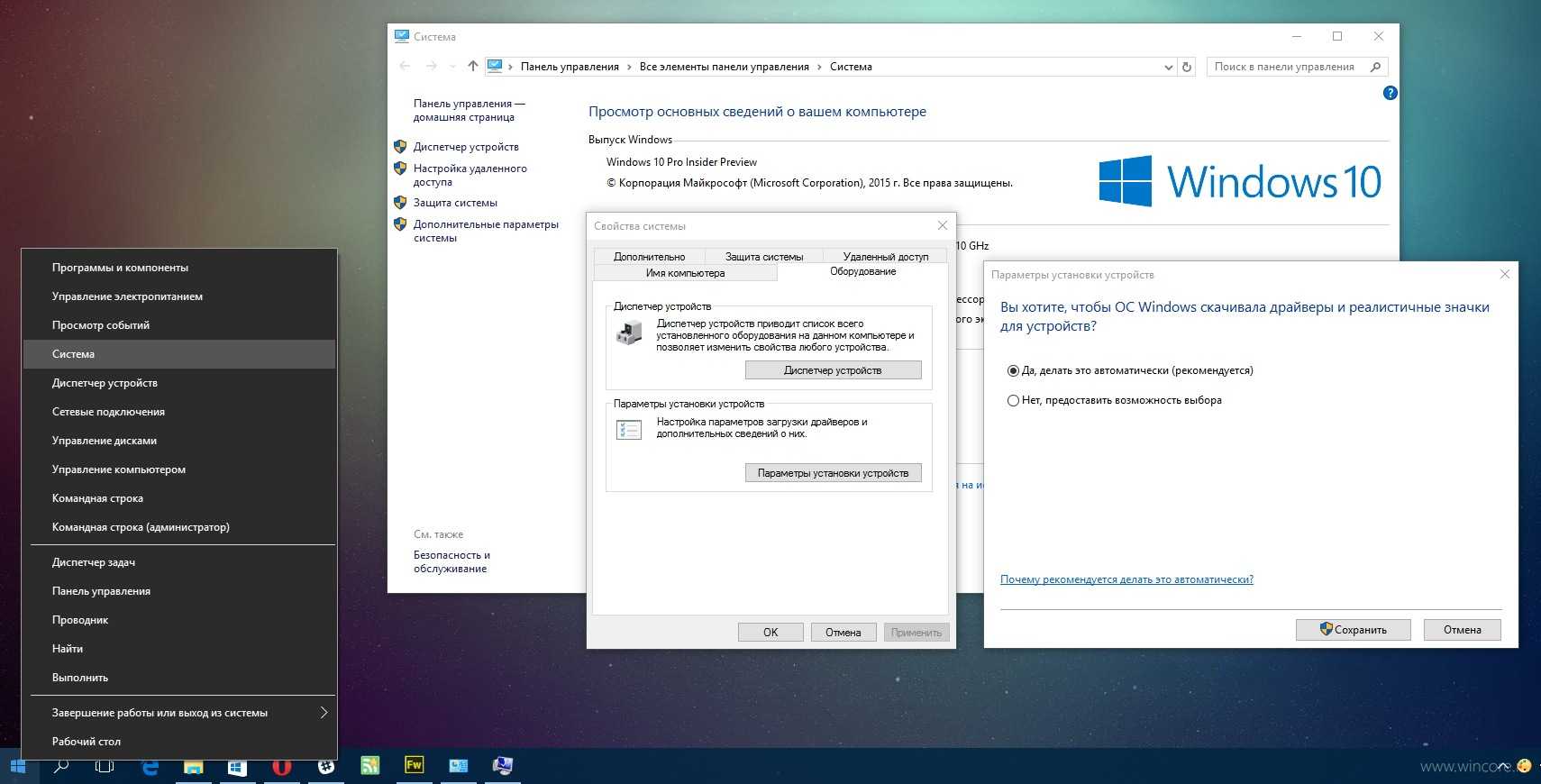 Кроме того, по моему опыту, иногда Windows 10 обновляет неправильный драйвер, что может вызвать проблему. Так что, если вы ищете подробное руководство по обновлению драйверов в Windows 10, вы попали по адресу. Мы также включили отдельные руководства по обновлению драйверов для HP, Dell, Asus и других производителей.
Кроме того, по моему опыту, иногда Windows 10 обновляет неправильный драйвер, что может вызвать проблему. Так что, если вы ищете подробное руководство по обновлению драйверов в Windows 10, вы попали по адресу. Мы также включили отдельные руководства по обновлению драйверов для HP, Dell, Asus и других производителей.
Обновление драйверов в Windows 10 (2021)
В этой статье мы сначала обсудили стандартный метод обновления драйверов, который работает на всех компьютерах с Windows 10. После этого у нас есть подробные конкретные инструкции для ноутбуков, предварительно собранных ПК или AIO от разных производителей. Вы можете расширить таблицу ниже и быстро перейти к соответствующему разделу с легкостью.
Содержание
Общий способ обновления драйверов на всех ПК с Windows 10
Лучший и наиболее распространенный способ обновления драйверов на ПК с Windows 10 — Диспетчер устройств . Это встроенный инструмент Windows, который позволяет вам проверять все аппаратные устройства, подключенные к вашему компьютеру. Отсюда вы можете автоматически обновлять драйверы через Интернет , и это будет работать на всех ноутбуках / настольных компьютерах от HP, Dell, Asus, Acer и т. Д. После этого давайте перейдем к шагам.
Отсюда вы можете автоматически обновлять драйверы через Интернет , и это будет работать на всех ноутбуках / настольных компьютерах от HP, Dell, Asus, Acer и т. Д. После этого давайте перейдем к шагам.
1. Прежде всего, щелкните правой кнопкой мыши меню «Пуск» и
2. Здесь вы найдете все аппаратные устройства, подключенные к вашему ПК с Windows 10. Чтобы обновить драйвер определенного устройства, разверните меню в зависимости от категории. Как правило, если драйвер не обновлен, вы увидите рядом с ними знак ошибки .
3. Например, я покажу вам, как обновить звуковой драйвер на вашем ПК с Windows 10. Разверните меню «Звуковые, видео и игровые устройства». Затем щелкните правой кнопкой мыши «Realtek High Definition Audio» или название вашего аудиодрайвера и нажмите «Обновить драйвер» здесь.
3. На следующем экране нажмите «Автоматический поиск драйверов». Для этого процесса потребуется активное подключение к Интернету, , поэтому обязательно подключите свой компьютер к точке доступа или точке доступа Wi-Fi.
Для этого процесса потребуется активное подключение к Интернету, , поэтому обязательно подключите свой компьютер к точке доступа или точке доступа Wi-Fi.
4. Теперь мастер обновления будет искать нужный драйвер в Интернете и автоматически устанавливать его на ваш компьютер с Windows 10. Microsoft запускает обширный каталог обновлений, из которого она извлекает все драйверы.
5. После установки последней версии драйвера вам будет предложено перезагрузить компьютер с Windows 10 . Как только вы это сделаете, вы обновите необходимые драйверы. Вот как вы обновляете драйверы в Windows 10. Вы можете выполнить тот же шаг для других аппаратных устройств, таких как дисплей, Bluetooth, трекпад и т. д.
6. Если вышеуказанный метод не сработал, вы можете скачать лучший инструмент для установки драйверов в Windows 10. Я использовал IObit Driver Booster 9.0015 (бесплатно) уже много лет, и он просто лучший.
Драйверы HP для Windows 10
Выше мы упомянули распространенный способ обновления драйверов на ПК с Windows 10 всех производителей. Однако оба метода требуют подключения к Интернету для установки драйвера. Если драйвер LAN или WiFi сам по себе недоступен на вашем ПК, вы не сможете получить последние версии драйверов. Вот почему мы предлагаем вам отдельное руководство для компьютеров HP. Вы можете загрузить драйверы прямо с веб-сайта HP и установить их на свой ноутбук или настольный компьютер. Вот как это сделать.
1. Прежде всего, загрузите HP Support Assistant с веб-сайта и установите его на свой компьютер с Windows 10. Среди прочего, он автоматически ищет проблемы с драйверами и устанавливает драйверы на ваш компьютер.
2. Если HP Support Assistant не устранит проблему, вы можете вручную найти драйверы и установить их. Щелкните здесь, чтобы открыть страницу драйверов HP.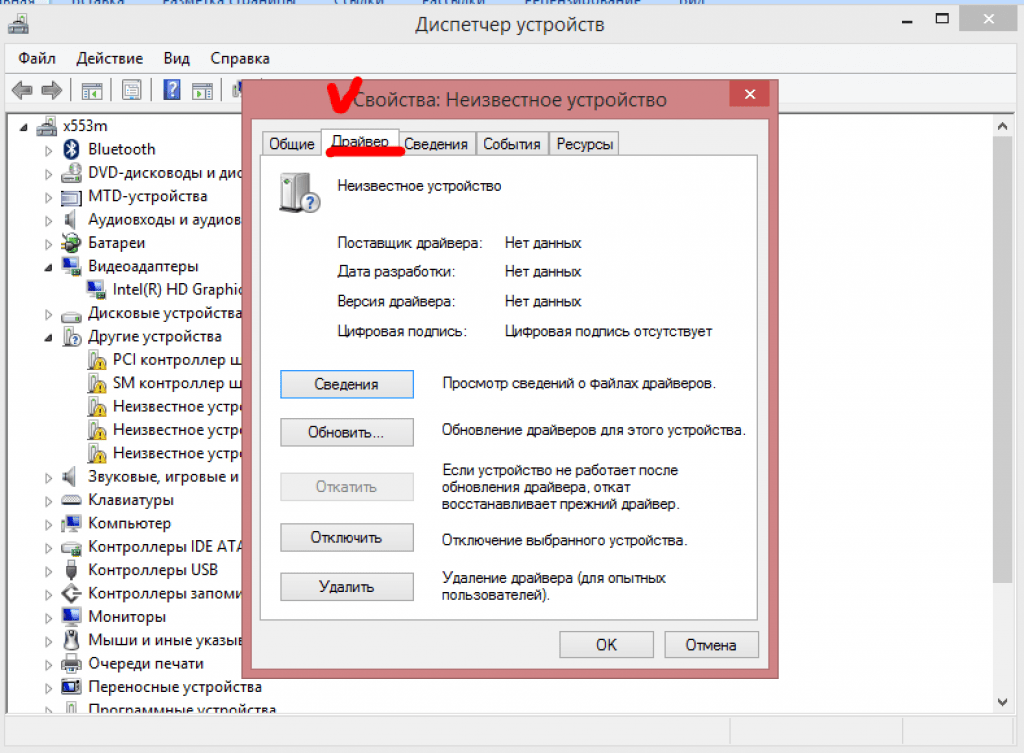
3. Теперь вы получите доступ ко всем драйверам для вашего устройства. Загрузите последнюю версию драйвера для своего компьютера HP. Наконец, установите драйверы, и все готово.
Драйверы Dell для Windows 10
1. Если у вас есть ноутбук Dell, вы можете загрузить драйверы вручную и легко установить их на свой компьютер с Windows 10. Просто перейдите по этой ссылке и выберите свой ноутбук Dell.
2. Затем перейдите в раздел «Драйверы и загружаемые материалы» и убедитесь, что в разделе «Операционная система» выбрано «
3. Прокрутите вниз, и вы сможете загрузить необходимые драйверы для вашего ноутбука Dell.
Драйверы Asus для Windows 10
1. Для ноутбуков Asus нажмите здесь и откройте Центр загрузки. Здесь введите номер модели или вы также можете вручную выбрать продукт из раздела ниже.
2. Теперь нажмите «Драйвер и утилита » на правой панели под названием продукта.
3. Здесь выберите « Windows 10 » в качестве ОС, и теперь вы можете скачать драйверы для ноутбуков Asus для Windows 10.
Драйверы Acer для Windows 10
cer также предлагает Центр загрузки драйверов. Перейдите по этой ссылке и перейдите на страницу загрузок Acer. Здесь введите серийный номер вашего ноутбука или выберите модель вручную
из выпадающего меню.2. Затем выберите «Windows 10» в качестве операционной системы и без проблем загрузите драйверы.
Драйверы Lenovo для Windows 10
1. Нажмите здесь и откройте страницу поддержки Lenovo. Здесь введите номер модели или просто название ноутбука. Теперь нажмите Downloads .
Здесь введите номер модели или просто название ноутбука. Теперь нажмите Downloads .
2. На следующей странице вы найдете все драйверы для вашего ноутбука Lenovo. Теперь вы можете загрузите драйверы и установите их на свой компьютер с Windows 10. Вот и все.
Следуйте нашему руководству и обновите все драйверы в Windows 10
Вот как вы можете обновить все драйверы на своем ноутбуке или настольном компьютере с Windows 10. Для большинства пользователей достаточно диспетчера устройств в Windows 10. Однако, если вы хотите обновить драйвер не очень популярного компонента, например универсального адаптера Wi-Fi, сторонние программы-драйверы могут очень помочь. Наконец, вы можете напрямую перейти на веб-сайт производителя и загрузить нужный драйвер. Впрочем, это все от нас. Если вы ищете решения распространенных проблем в Windows 10 или сталкиваетесь с проблемами сетевого подключения в Windows 10, следуйте нашим связанным руководствам, чтобы решить проблему.
Как загрузить и обновить драйверы USB в Windows 10 [Проверено и верно]
СОДЕРЖИМОЕ СТРАНИЦЫ:- Часть 1. Загрузка/установка USB-драйверов
- Часть 2. Обновление драйверов в Windows 10
- Часть 3. Переустановите драйверы в Windows 10
Драйверы USB всегда потребуются при использовании цифровых камер, внешних жестких дисков, мышей, клавиатур, веб-камер, принтеров и сканеров. Эти устройства подключаются к вашему ПК через USB-соединения. Ваш компьютер попросит вас установить соответствующие драйверы USB в Windows 10, чтобы устройства могли работать без сбоев.
В этом посте вы можете узнать, как загрузить и установить соответствующие USB-драйверы для USB-накопителей, внешних устройств, клавиатур, мониторов, принтеров, сканеров и т. д. Также вы можете узнать, как обновить USB-драйверы в Windows 10, чтобы устройства работали нормально.
Часть 1.
 Как загрузить/установить USB-драйверы в Windows 10
Как загрузить/установить USB-драйверы в Windows 10Обычно вам не нужен дополнительный драйвер, если вы используете USB-накопитель. Флэш-накопители являются устройствами plug-n-play. Поэтому дополнительный драйвер не требуется. Но если вы используете сканер или принтер, вам необходимо загрузить драйверы USB.
Самый простой способ загрузить нужный драйвер USB — проверить веб-сайт производителя. Например, я купил новый принтер HP. Поэтому я иду на официальный сайт HP и загружаю драйвер USB для своего продукта.
Шаг 1. Введите название продукта и нажмите «Отправить».
Шаг 2. Загрузите и установите драйвер USB.
Затем вы можете следовать инструкциям на экране, чтобы завершить установку USB-драйвера в Windows 10.
Часть 2. Как обновить USB-дайверы в Windows 10
Существует множество способов обновить драйверы USB, обновить Windows 10 для обновления драйверов, использовать средство обновления драйверов или диспетчер устройств.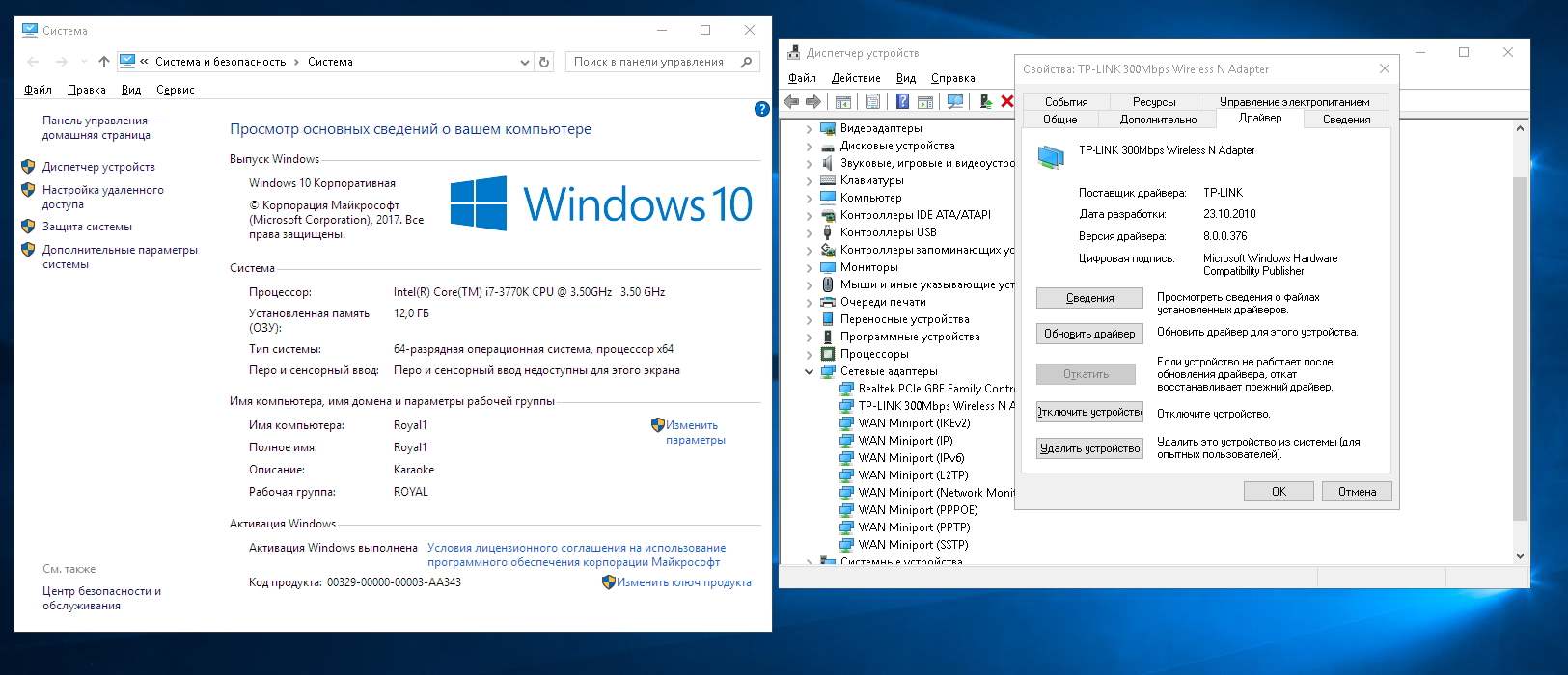 Самый простой способ обновить USB-драйвер до последней версии — использовать Диспетчер устройств . Вам не нужно устанавливать дополнительное программное обеспечение или обновлять систему Windows. Процесс легкий и быстрый.
Самый простой способ обновить USB-драйвер до последней версии — использовать Диспетчер устройств . Вам не нужно устанавливать дополнительное программное обеспечение или обновлять систему Windows. Процесс легкий и быстрый.
Шаг 1. Нажмите Windows + X и выберите «Диспетчер устройств», чтобы открыть Диспетчер устройств Windows.
Шаг 2. Разверните категорию «Контроллеры универсальной последовательной шины».
Шаг 3. Щелкните правой кнопкой мыши USB-устройство и выберите «Обновить драйвер».
Шаг 4. Щелкните Автоматический поиск обновленного программного обеспечения драйвера. Windows автоматически выполнит поиск и загрузит последнюю версию драйвера USB на ваш компьютер с Windows 10.
Если Windows не находит новый драйвер, попробуйте найти его на веб-сайте производителя устройства и следуйте его инструкциям.
Часть 3. Как переустановить драйверы USB в Windows 10
Если вы не можете обновить драйвер, вы можете удалить его и переустановить.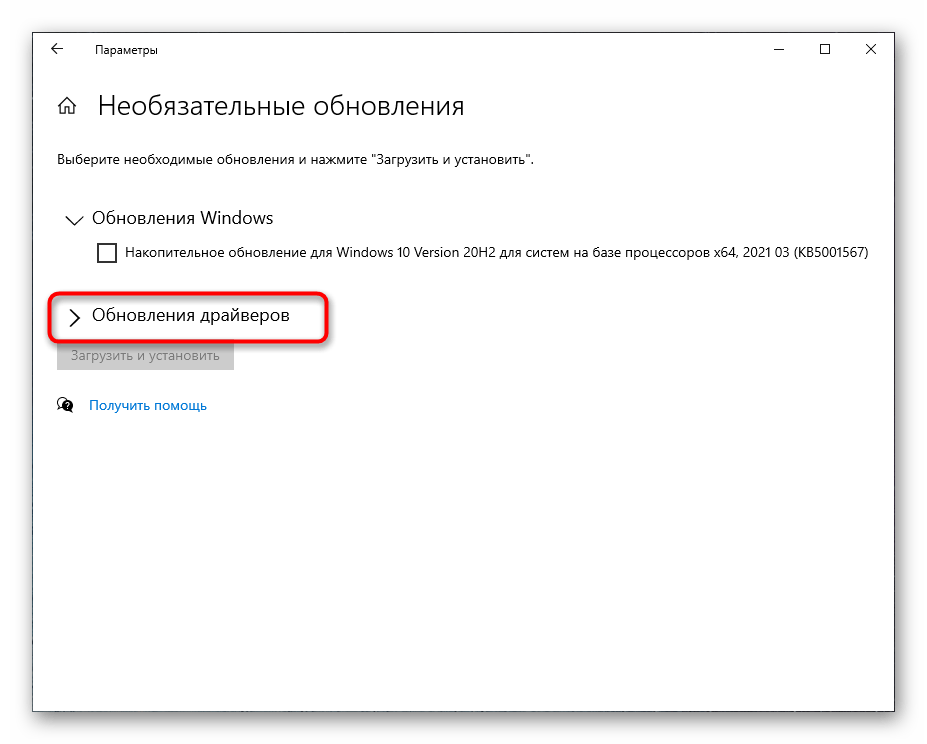
Шаг 1. В поле поиска на панели задач введите диспетчер устройств , затем выберите «Диспетчер устройств».
Шаг 2. Щелкните правой кнопкой мыши (или нажмите и удерживайте) имя устройства и выберите «Удалить».
Шаг 3. Перезагрузите компьютер. Windows попытается переустановить драйвер.
Часть 4. Как восстановить данные с USB-устройств после обновления драйвера
Чтобы восстановить удаленные или потерянные файлы с USB-устройств или внешних устройств, мы рекомендуем EaseUS Data Recovery Wizard Free. Это программное обеспечение для восстановления данных USB восстанавливает данные после внезапного удаления, форматирования, повреждения жесткого диска, вирусной атаки и т. д.
Программное обеспечение для восстановления данных EaseUS USB
- Оно поддерживает все бренды, такие как Seagate, Kingston, SanDisk, Sony, HP и другие.
- Это программное обеспечение восстанавливает удаленные фотографии, видео, файлы Word и т.
 д.
д. - Для восстановления потерянных данных с USB-накопителя, SD-карты или внешних устройств требуется всего три шага.
Загрузить для Win Скорость восстановления 99,7%
Загрузить для Mac Рейтинг Trustpilot 4,7
Скачать и установить это программное обеспечение для восстановления данных. Выполните следующие действия, чтобы восстановить данные USB-накопителя.
Примечание: Чтобы гарантировать высокую вероятность восстановления данных, установите программу восстановления данных EaseUS на другой диск вместо исходного диска, на котором вы потеряли файлы.
Шаг 1. Запустите мастер восстановления данных EaseUS на компьютере с Windows 11, Windows 10, Windows 8 или Windows 7. Выберите раздел диска или место хранения, где вы потеряли данные, и нажмите «Сканировать».
Шаг 2. Это программное обеспечение для восстановления начнет сканирование диска, чтобы найти все потерянные и удаленные файлы.
 д.
д.
Ваш комментарий будет первым